前言:
DOM断点,相信绝大多数的前端同学是知道这一个知识点的,但很多可能停留在技术的表面;
下面我用代码的方式一步一步来讲解如何在实际过程中,使用DOM断点的方式来来实现追溯源码
步骤:
1.首先我们通过 create-react-app新起一个react的脚手架;
2. 将App.js 文件替换成如下代码:
import { useEffect, useState } from 'react';
import logo from './logo.svg';
import './App.css';
function App() {
const [show, setShow] = useState(true);
useEffect(() => {
setTimeout(() => {
setShow(false)
}, 2000)
}, [])
return (
<div className="App">
<header className="App-header">
<img src={logo} className="App-logo" alt="logo" />
<p>
Edit <code>src/App.js</code> and save to reload.
</p>
<a
className="App-link"
href="https://reactjs.org"
target="_blank"
rel="noopener noreferrer"
>
Learn React
</a>
{
show && <p>你的牧游哥!</p>
}
</header>
</div>
);
}
export default App;
3. 我们现在看一下视图的gif:
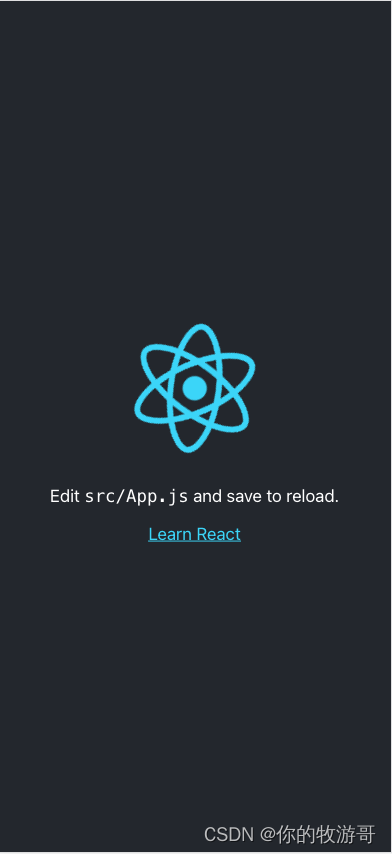
由于不能放置gif, 我们看一下代码逻辑就能看出来,“你的牧游哥!”文字 在停留2秒钟又消失了。
分析:
如果这个脚手架已经发布到域名上去了,那么我们该如何定位出隐藏代码的具体位置,从而分析出隐藏的具体原因是什么呢?
解决:
其实chrome有一个很强大的功能, 找到DOM元素,然后右键,有一个发生中断的条件,分别是子树修改、属性修改和移除节点;这边解释一下:
子树修改:如果当前DOM元素的子节点发生改变,比如移位、或者子节点的属性被修改,都会触发chrome的debugger程序;
属性修改:如果当前DOM元素的任意属性发生改变,也会触发chrome的debugger程序;
移除节点:如果当前DOM元素的子节点被删除了,也会触发chrome的debugger程序;
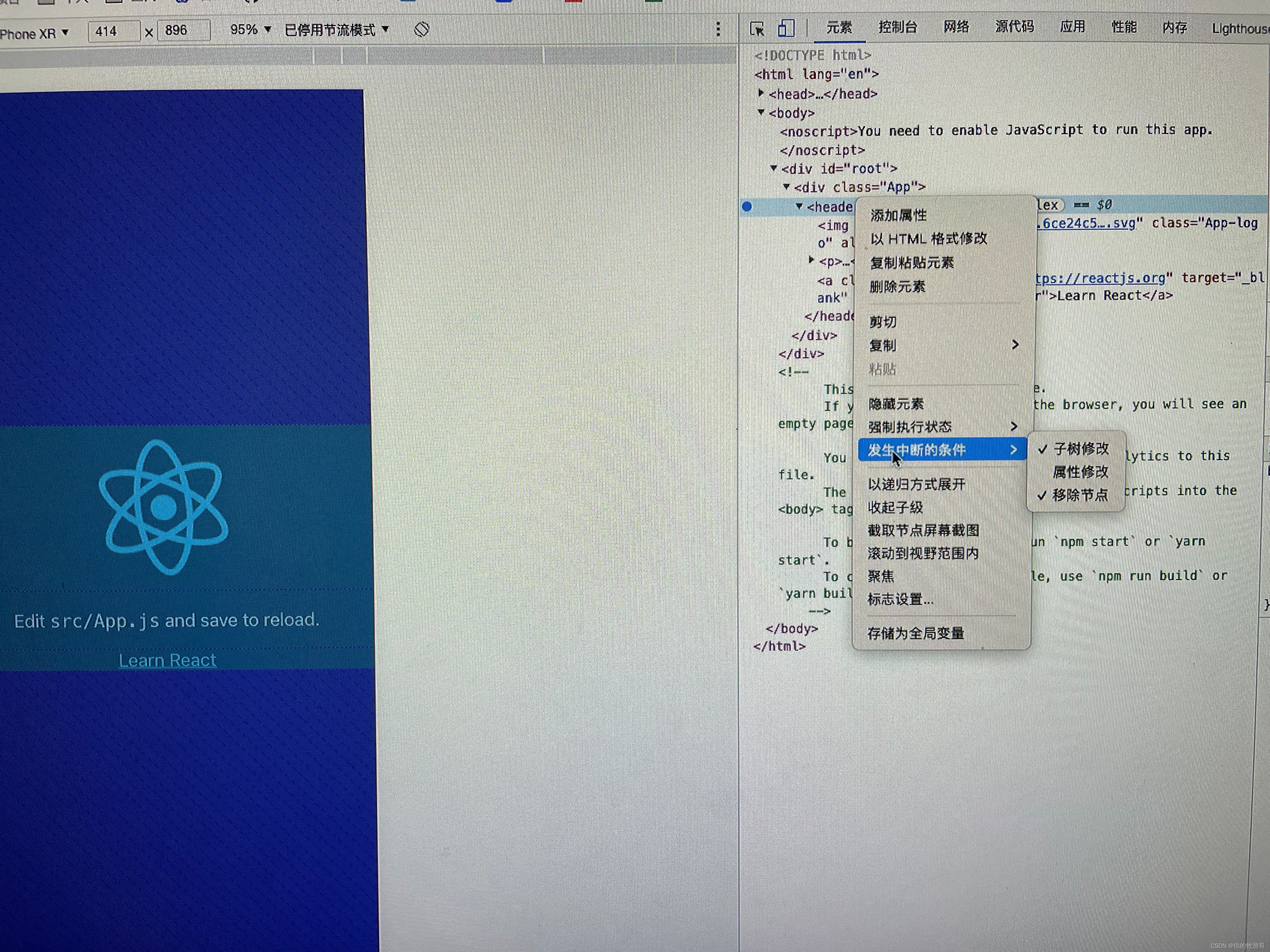
如上图所示,这种场景下,我们勾选子树修改和移除节点;再次刷新页面;
紧接着,我们走到下图的断点位置,此时断点的代码是react的源码,
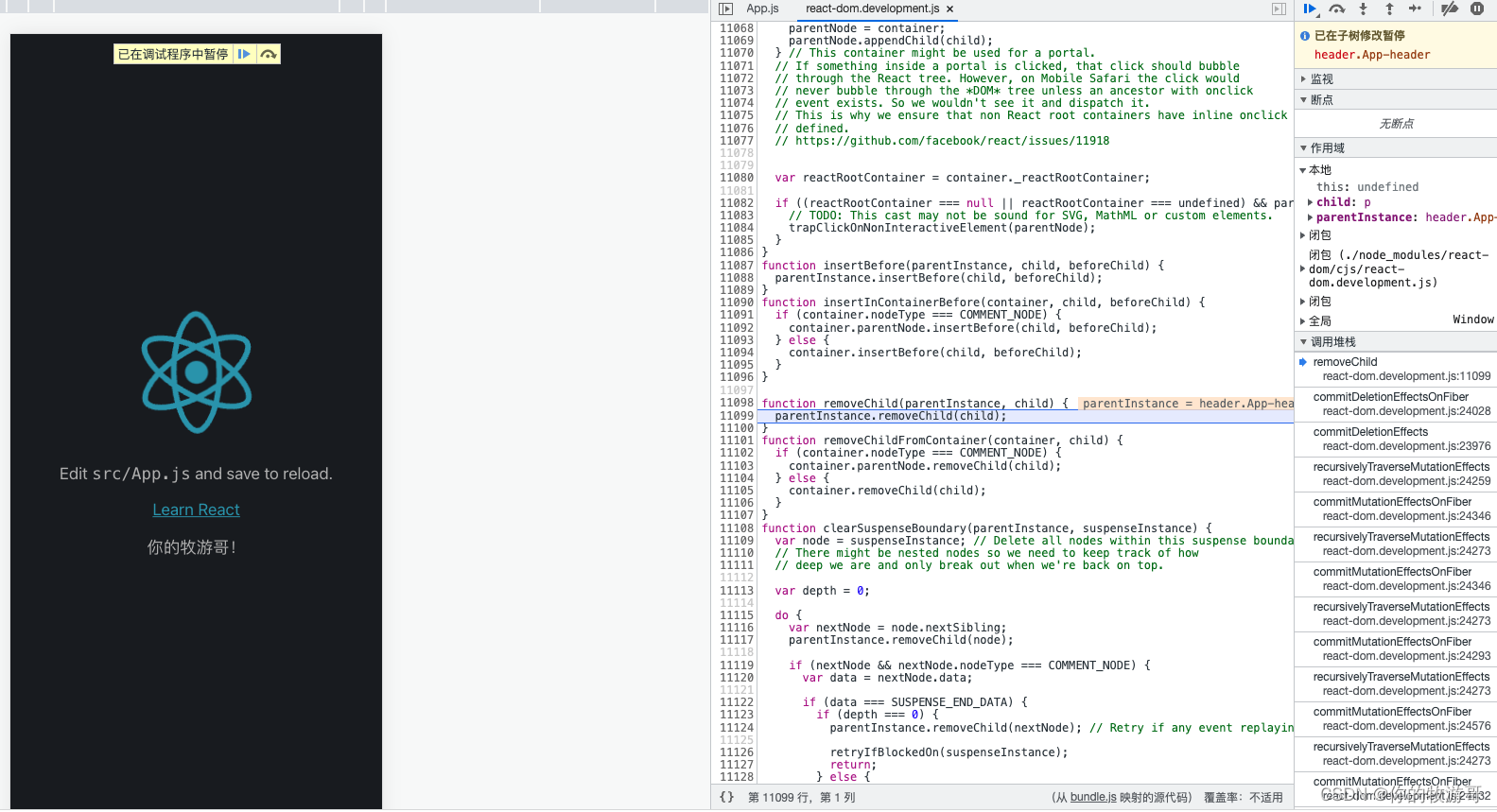
如下图所示,我们可以通过调用堆栈的方式向上追溯,找到我们所需要的demo源码文件位置,并打开源码文件。
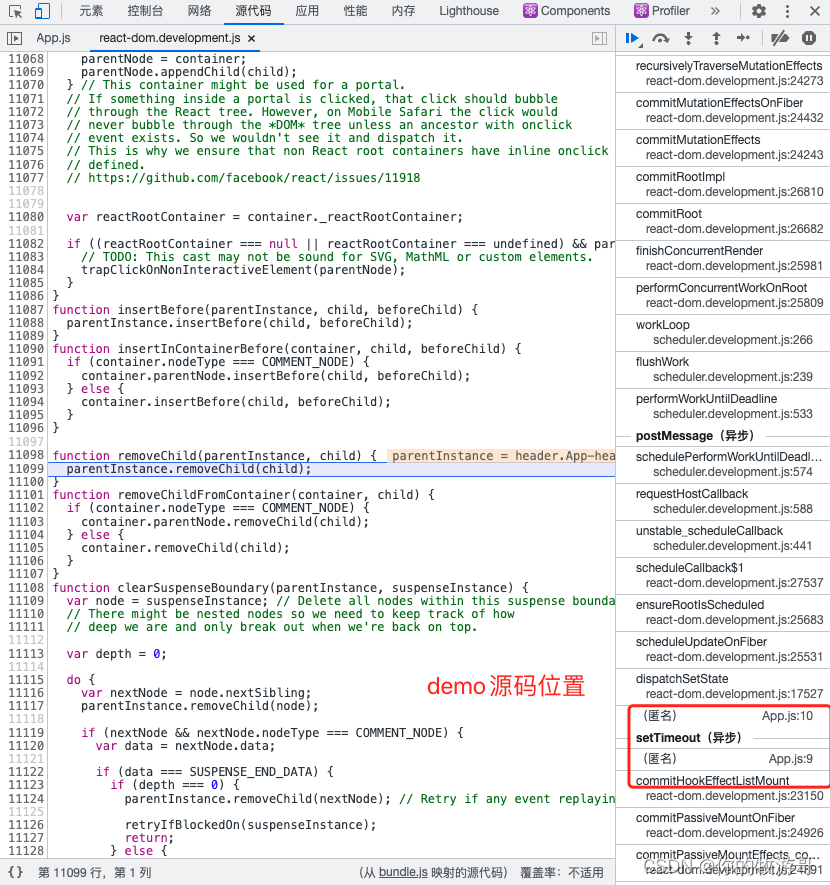
此时就找到了demo的具体代码咯。
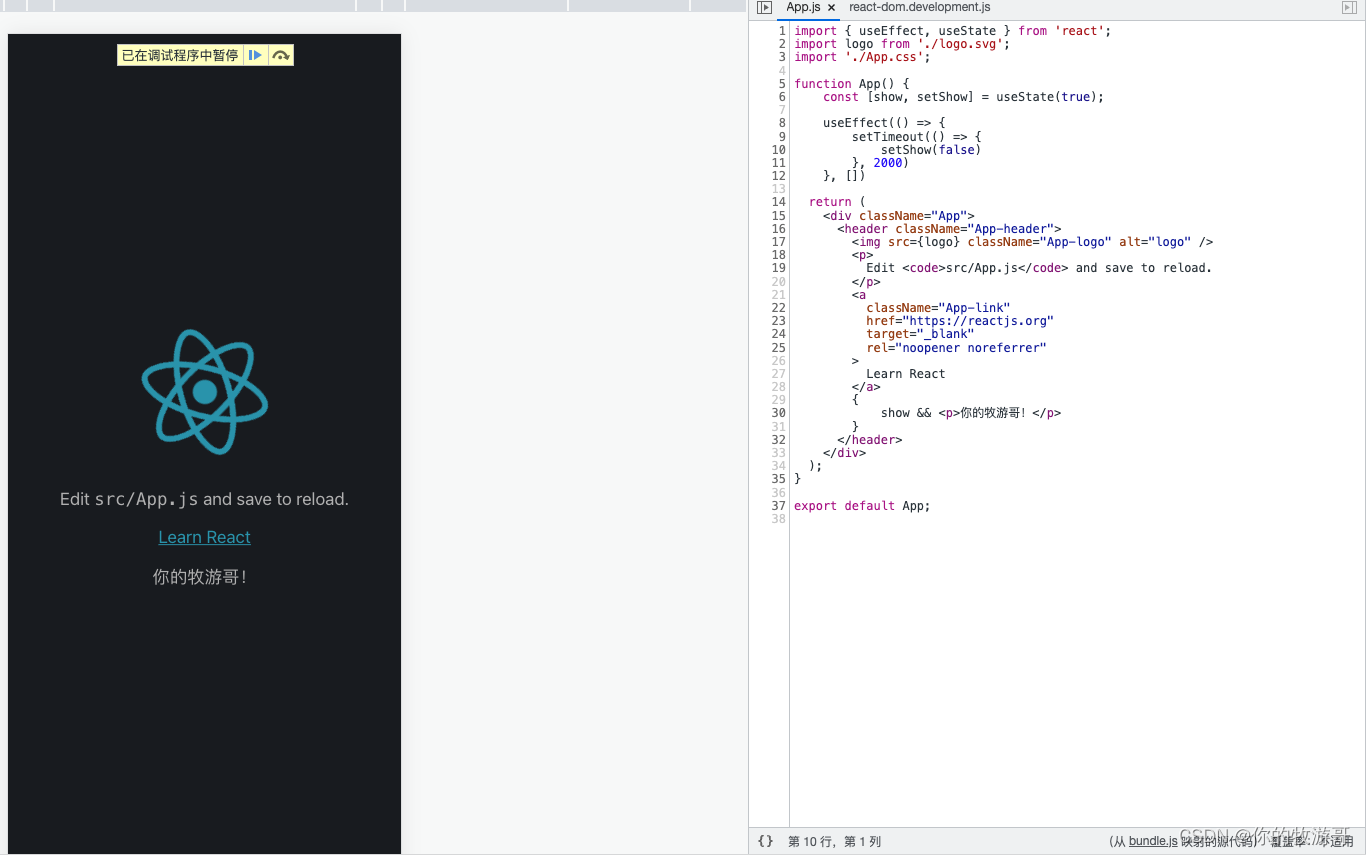
参考分享链接:你真的会使用DOM断点吗?_哔哩哔哩_bilibili
本文含有隐藏内容,请 开通VIP 后查看